Det kan være frustrerende at opleve, at dine WhatsApp-sikkerhedskopier sætter sig fast i gang eller tager for lang tid på din Android-enhed. Uanset om du er ny på WhatsApp eller en langtidsbruger, er du landet på den rigtige guide til fejlfinding og løsning af disse irriterende sikkerhedskopieringsproblemer. Dyk ned i følgende strategier designet til at hjælpe dig med at genvinde kontrollen over din WhatsApp backup-proces!
Årsager til WhatsApp Backup-problemer
Det er afgørende at forstå, hvorfor din WhatsApp Backup muligvis er gået i stå. Ofte stødte problemer omfatter:
- Ustabil internetforbindelse: En svag eller intermitterende forbindelse kan alvorligt hæmme sikkerhedskopieringen.
- App-cache-korruption: Korrupte cache-filer kan forstyrre den normale funktion af appen.
- Utilstrækkelig Google Drev-lagerplads: Hvis dit Google Drev nærmer sig sin kapacitet, kan dette blokere for, at nye sikkerhedskopier bliver gemt.
Bare rolig, hvis den nøjagtige årsag er uhåndgribelig; at følge fejlfindingstrinene nedenfor kan sandsynligvis løse problemerne!
1. Sørg for en stabil internetforbindelse
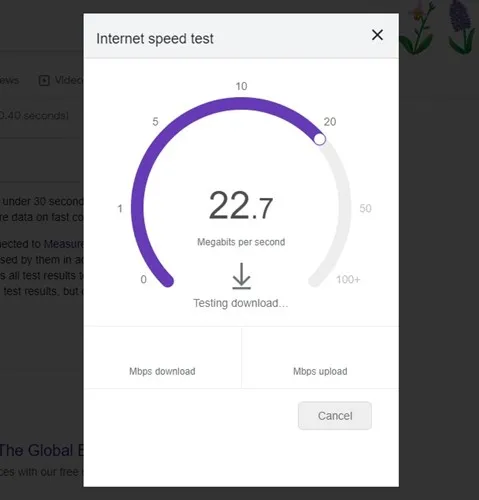
En konsistent internetforbindelse er grundlaget for vellykkede sikkerhedskopier. Sådan bekræfter du din forbindelse:
- Brug hastighedstestwebsteder som fast.com til at vurdere din forbindelse.
- Skift mellem mobildata og WiFi for at identificere eventuelle uoverensstemmelser.
- Genstart din router, eller skift dine mobildata for at opdatere forbindelsen.
Efter at have sikret en stabil forbindelse, prøv at starte sikkerhedskopieringen igen via WhatsApp.
2. Genstart din smartphone
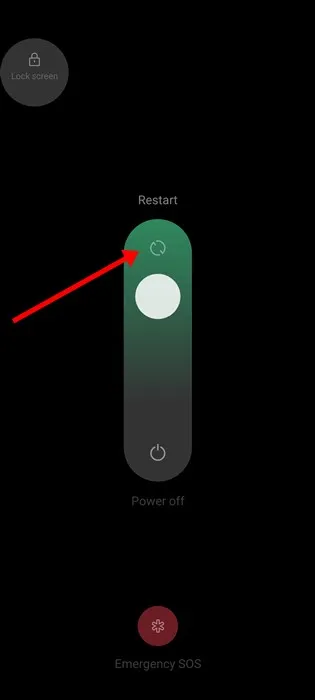
Genstart af din enhed kan rette op på mindre fejl, der hæmmer WhatsApps funktioner:
- For Android skal du trykke og holde tænd/sluk-knappen nede, og vælg derefter Genstart.
- At vende tilbage til en ren tavle kan måske bare løse eventuelle underliggende konflikter, der stopper din backup.
3. Aktiver sikkerhedskopiering ved hjælp af mobildata
Hvis du er afhængig af mobildata til WhatsApp, skal du sikre dig, at indstillingen ‘Sikkerhedskopiér med mobil’ er aktiveret. Følg disse trin:
- Åbn WhatsApp-appen .
- Tryk på dit profilbillede i øverste højre hjørne.
- Vælg Chats og derefter Chat Backup .
- Aktiver indstillingen Sikkerhedskopier ved hjælp af mobil , hvis den ikke allerede er aktiv.
\*Vent et øjeblik, før du starter sikkerhedskopieringen igen for at se, om dette løser dit problem.
4. Ekskluder videoer fra WhatsApp Backup
Store videofiler kan forbruge betydelig båndbredde og tid under uploads, hvilket potentielt kan bidrage til, at en sikkerhedskopi sidder fast. For at forhindre dette:
- Få adgang til WhatsApp-appen .
- Tryk på dit profilbillede , gå til Chats og derefter Chat Backup .
- Slå kontakten fra for Inkluder videoer under sikkerhedskopiering.
Ved at ekskludere videoer bør din sikkerhedskopiering udvikle sig hurtigere.
5. Tving til at stoppe WhatsApp-appen
Hvis tidligere trin ikke har løst problemet, kan det være en fordel at tvinge appen til at stoppe:
- Tryk længe på WhatsApp-ikonet på din enhed.
- Vælg App info fra menuen.
- Tryk på knappen Tving stop .
Overvej at genåbne WhatsApp og prøve sikkerhedskopieringen igen.
6. Opdater WhatsApp-appen
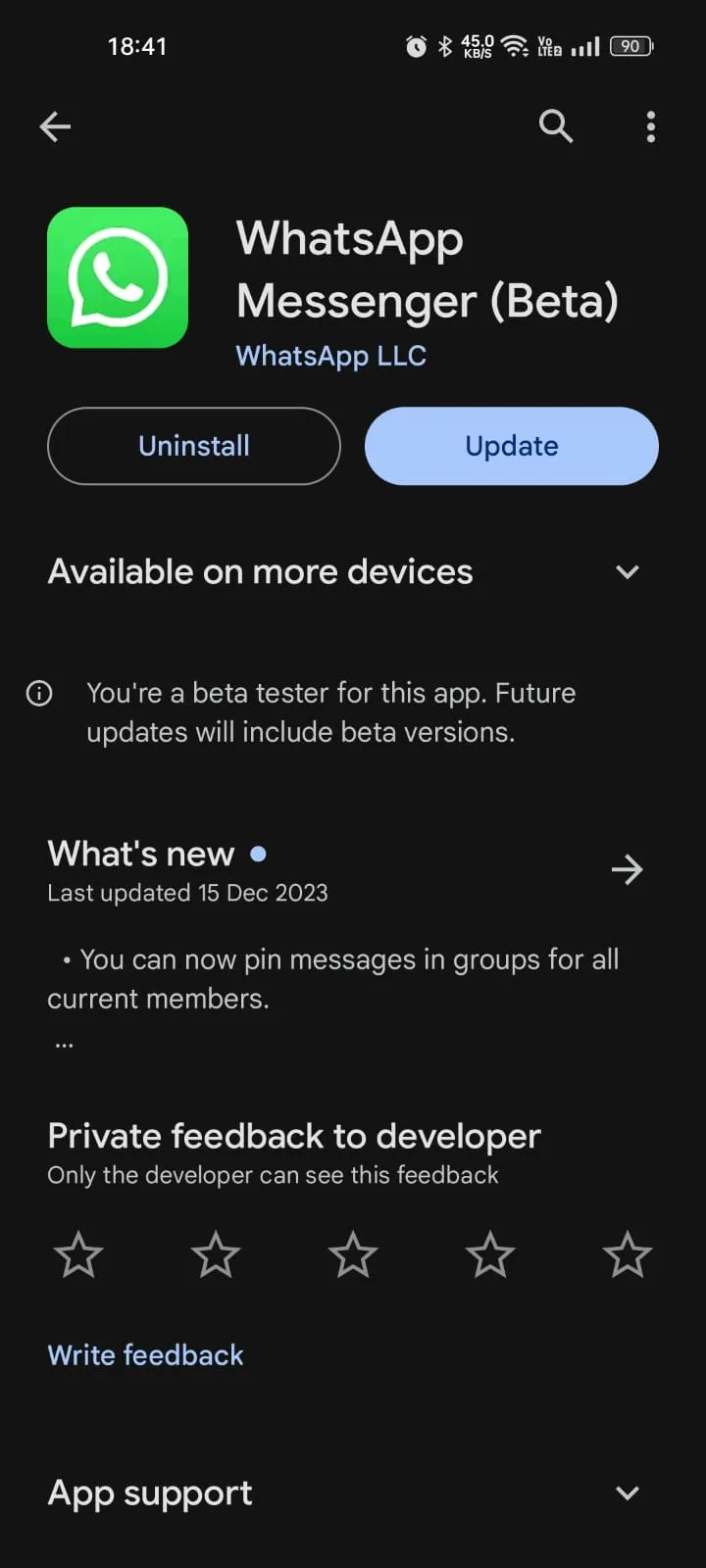
Det er afgørende at holde WhatsApp opdateret. En forældet app kan rumme fejl, der hindrer backup:
- Naviger til din app-butik og se efter opdateringer.
- Installer eventuelle ventende opdateringer for at forbedre stabiliteten og ydeevnen.
Når du er opdateret, skal du prøve backup-processen igen.
7. Slet gamle WhatsApp-sikkerhedskopier
Ældre sikkerhedskopier kan nogle gange forstyrre nye sikkerhedskopier. For at løse dette:
- Åbn Google Drev-appen .
- Tryk på hamburgermenuen, og vælg Sikkerhedskopier .
- Find din WhatsApp Backup, og vælg de tre prikker for at slette den.
Sletning af gamle sikkerhedskopier kan rydde vejen for, at nye kan uploades.
8. Brug en anden Google-konto
Hvis problemet fortsætter, er det værd at prøve en anden Google Drev-konto:
- Åbn WhatsApp, tryk på dit profilbillede .
- Vælg Chats og derefter Chat Backup .
- Vælg Tilføj konto , og opret en anden Google-konto.
Denne switch kan muligvis løse kontospecifikke sikkerhedskopieringsproblemer.
9. Geninstaller WhatsApp-appen
Som en sidste udvej kan du overveje at geninstallere WhatsApp. Denne proces kan fjerne eventuelle beskadigede filer, der forårsager sikkerhedskopieringsproblemer:
- Afinstaller WhatsApp-appen fra din enhed.
- Besøg Google Play Butik igen for at geninstallere den.
- Log ind med dit telefonnummer, og start en sikkerhedskopi efter installationen.
Geninstallation løser ofte vedvarende problemer ved at gendanne app-integriteten.
Ved systematisk at anvende disse strategier bør du være i stand til at løse WhatsApp Backup-problemerne, der har stoppet din vigtige dataupload. Hvis du fortsat står over for udfordringer eller har brug for yderligere hjælp, så tøv ikke med at tage fat i eller dele denne guide med venner, der kan have gavn af den!
Ofte stillede spørgsmål
1. Hvordan ved jeg, om min internetforbindelse er stabil til WhatsApp backup?
Du kan bekræfte din internetstabilitet ved at besøge en hastighedstestside som fast.com. Hvis du oplever svingende hastigheder, kan du overveje at skifte til et andet netværk.
2. Hvad sker der, hvis jeg afinstallerer WhatsApp før sikkerhedskopiering?
Hvis du afinstallerer WhatsApp, vil alle ikke-gemte sikkerhedskopier gå tabt. Sørg for at gennemføre en sikkerhedskopi, før du fortsætter med afinstallationen!
3. Kan jeg gendanne min WhatsApp-sikkerhedskopi til en anden telefon?
Ja, du kan gendanne din WhatsApp-sikkerhedskopi på en anden enhed, så længe du logger på med det samme telefonnummer og den samme Google-konto, der er knyttet til den originale sikkerhedskopi.
Skriv et svar